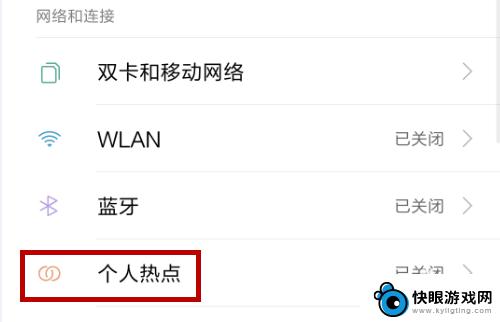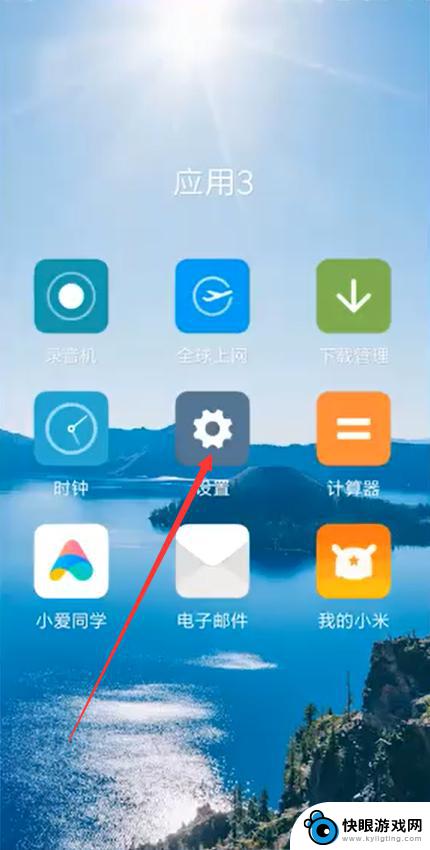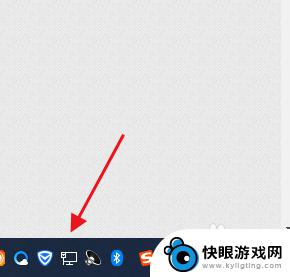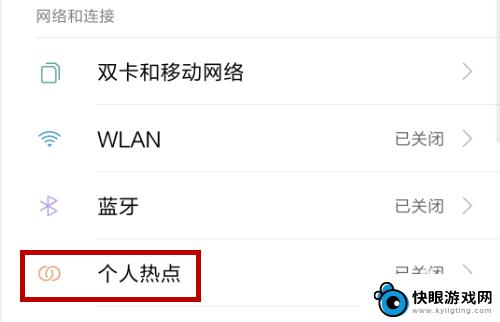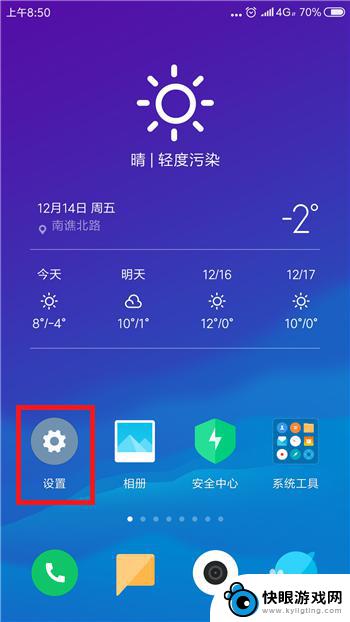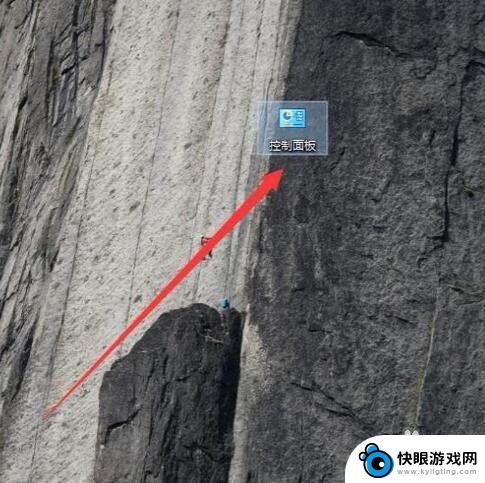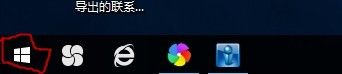手机开热点怎么连接电脑 电脑连接手机热点教程
时间:2024-04-30来源:快眼游戏网
在如今信息高速发展的时代,手机已经成为人们生活中不可或缺的一部分,而手机开启热点功能,则让我们可以随时随地分享网络给其他设备使用,其中包括电脑。无论是在外出办公、旅行还是家中上网,都可以通过连接手机热点来实现网络的无缝转换。接下来让我们一起来了解一下如何连接电脑到手机热点的详细教程。
电脑连接手机热点教程
步骤如下:
1.打开手机,解锁手机桌面后,在桌面应用中点击设置,进入手机的设置页面。
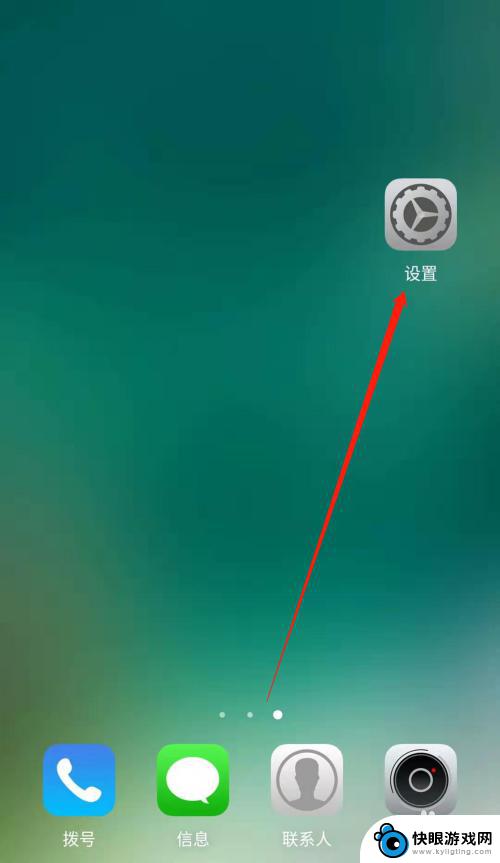
2.进入手机的设置页面后,点击更多连接方式,进入手机更多连接方式设置页面。
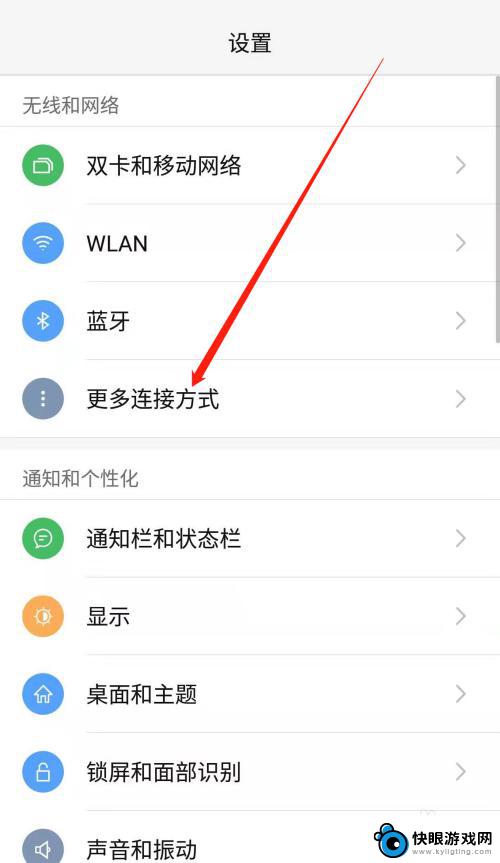
3.进入手机的更多连接方式设置页面后,点击个人热点一栏,进入手机的个人热点设置页面。
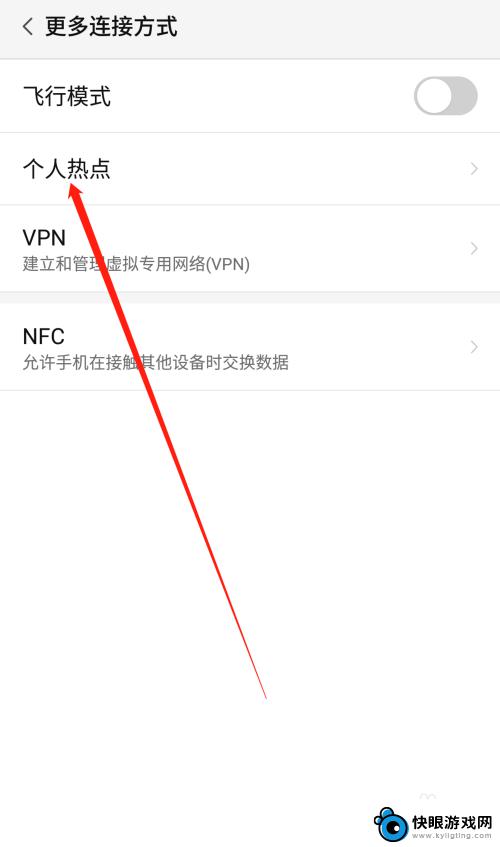
4.进入手机的个人热点设置页面后,点击便携式WLAN热点后方的开关按钮打开手机的便携式热点。
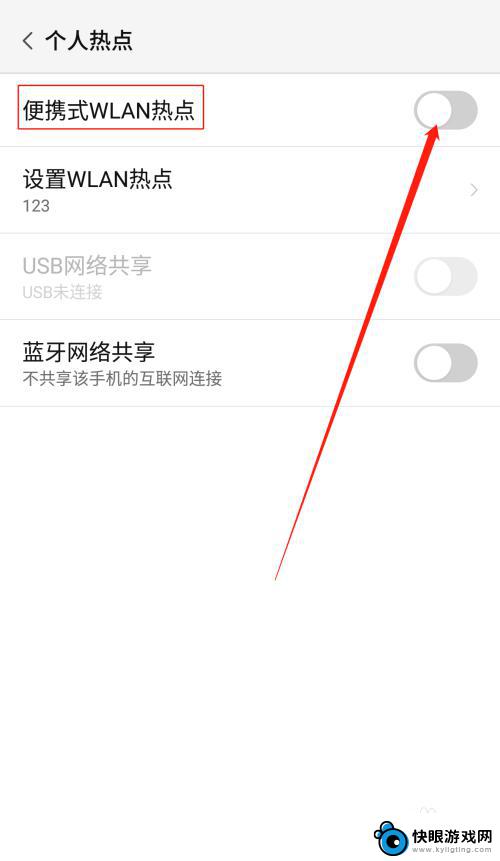
5.打开手机的便携式热点后,点击下方的设置WLAN热点。设置热点的网络名称及网络密码,然后点击页面右上角的确定。
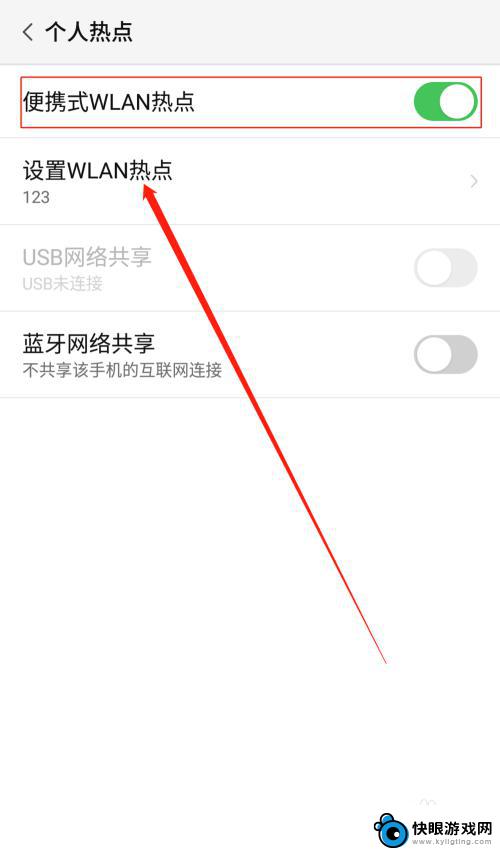
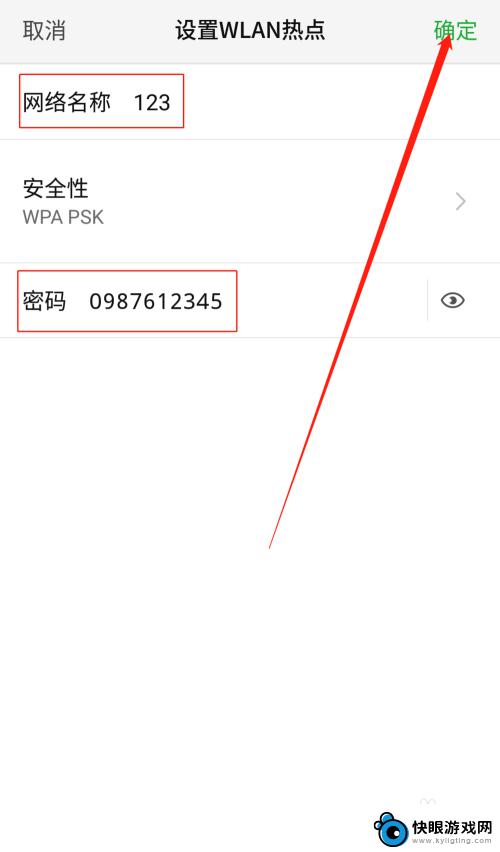
6.便携式热点的网络名称及密码设置好以后,用数据线把手机连接到电脑上。我们可以看到USB网络共享下方显示:已连接USB,然后点击USB网络共享后方的开关按钮开启USB网络共享功能。
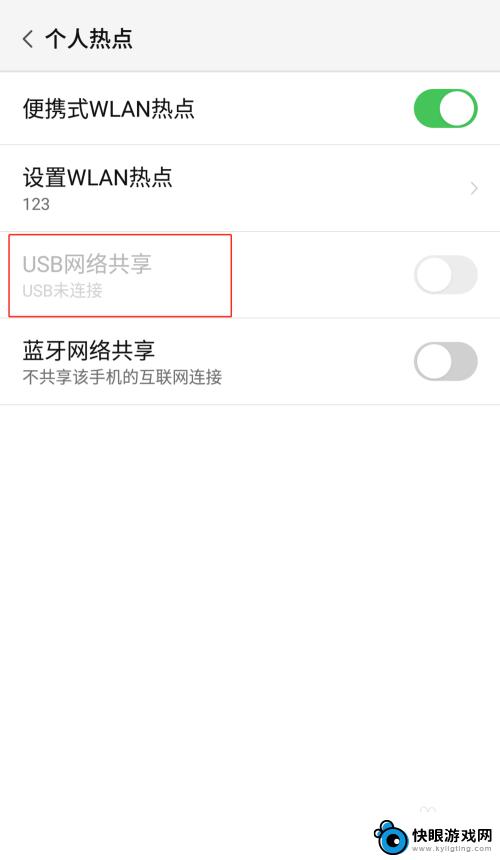
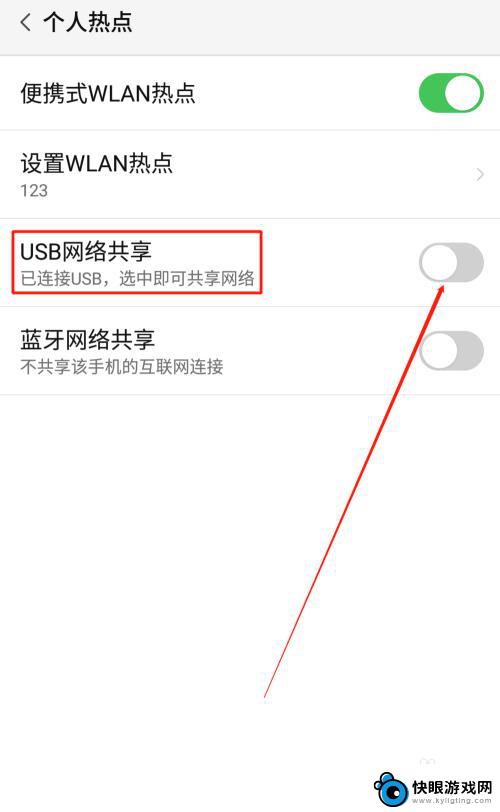
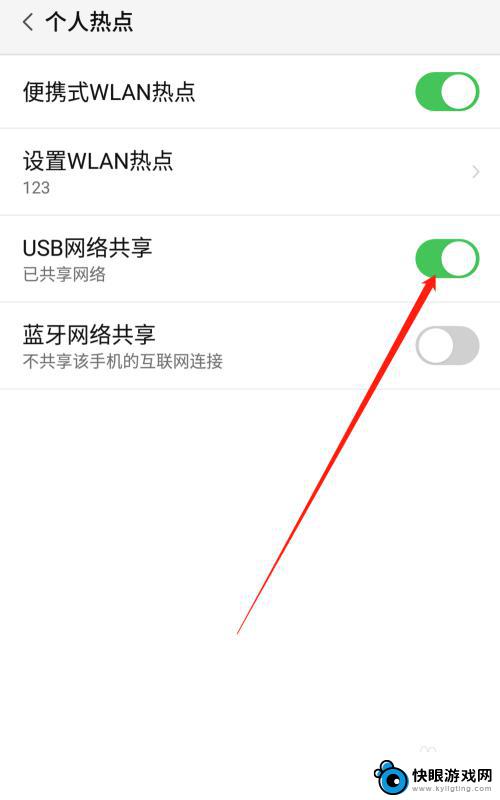
7.USB网络共享功能开启后,点击电脑下方的网络连接。找到我们设置的便携式热点的网络名称输入密码,这样就可以用电脑使用手机上的热点了。
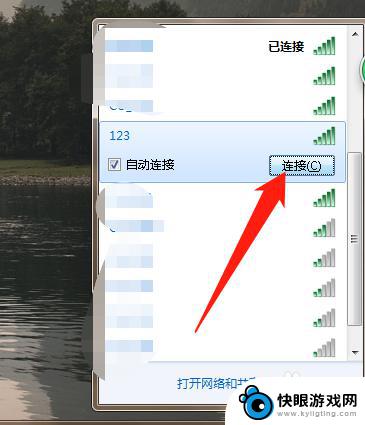
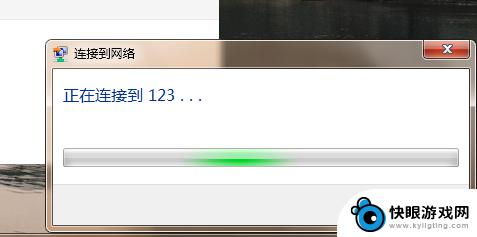
以上就是手机开启热点后如何连接电脑的全部内容,如果还有不清楚的用户,可以参考我的步骤进行操作,希望对大家有所帮助。